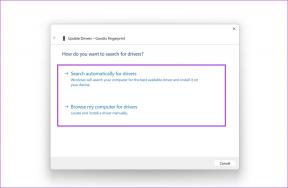Pridėkite kompiuterio piktogramą prie „Windows 8“ pradžios meniu, darbalaukio, naršyklės
Įvairios / / December 02, 2021
„Windows 8“ pirmtakai – XP, Vista ir Windows 7 – priprato mus prie dviejų dalykų: meniu Pradėti ir Mano Kompiuteris (na, jis buvo vadinamas tiesiog „kompiuteriu“ versijose po XP, bet aš vis dar esu pripratęs prie senesnių terminas). Jie buvo tarsi „Microsoft Windows“ parašas ir tikriausiai dažniausiai „Windows“ naudotojo naudojami mygtukai / parinktys.
Dabar su „Windows 8“ „Microsoft“ metė kauliukus, atsižvelgdama į naujus jutiklinio ekrano įrenginius, todėl meniu Pradėti ir Kompiuteris pagal numatytuosius nustatymus nėra. Žinau, kad sunku paleisti. Atrodo, kad kiekvienas „Windows 8“ vartotojas verkšlena praradęs meniu Pradėti. Turėdami tai omenyje, ėmėmės kaip galite grąžinti numatytąjį meniu Pradėti „Windows 8“.
Šiandien pamatysime, kaip užduočių juostoje galime pridėti kompiuterio nuorodą į pradžios ekraną, darbalaukį ir naršyklę.
Kompiuterio piktogramos įtraukimas į meniu Pradėti
Į Kompiuteris į „Windows 8“ pradžios ekraną atidarykite „Windows Explorer“ ir dešiniuoju pelės mygtuku spustelėkite kompiuterio piktogramą medžio rodinyje kairėje šoninėje juostoje ir pasirinkite
Prisegti prie pradžios iš kontekstinio meniu.
Arba galite atidaryti pradžios ekraną ir ieškoti žodžio kompiuteris. Kai pasirodys piktograma „Kompiuteris“, spustelėkite ją dešiniuoju pelės mygtuku ir iš ekrano apačioje rodomų parinkčių pasirinkite Prisegti prie pradžios.

Kompiuterio plytelė bus sukurta pradžios ekrano pabaigoje, tačiau galite ją laikyti ir vilkti, kur tik norite.
Kompiuterio piktogramos pridėjimas prie darbalaukio
Tiems iš jūsų, kuriems labiau patinka kompiuterio piktograma darbalaukyje, kad būtų lengviau pasiekti, dešiniuoju pelės mygtuku spustelėkite bet kurią darbalaukio vietą ir pasirinkite suasmeninti norėdami atidaryti „Windows Personalization“.

Dabar spustelėkite parinktį Keisti darbalaukio piktogramas kairėje šoninėje juostoje, kad pakeistumėte „Windows“ piktogramų nustatymus darbalaukyje.

Įgalinti visus piktogramos norite rodyti „Windows 8“ darbalaukyje ir išsaugoti nustatymus.

Tai viskas, kompiuterio piktograma dabar bus pridėta prie jūsų darbalaukio.
Kitas paprastas būdas pasiekti kompiuterį yra pakeisti „Windows Explorer“ numatytojo sparčiojo klavišo, kuris atidaro „Windows“ bibliotekas, nuorodą. Mes jau aptarėme, kaip galite pakeiskite „Explorer“, skirtą „Windows 7“, nuorodą ir tas pats triukas veiks ir Windows 8.
Taigi kurį iš aukščiau pateiktų gudrybių naudosite norėdami lengvai pasiekti standžiojo disko skaidinius? Pasidalinkite su mumis, jei turite kokių nors papildomų gudrybių.